Двуфакторното или многофакторното удостоверяване защитава акаунтите ви. Всеки, който цени своята сигурност и неприкосновеност на личния живот, трябва да има активирано многофакторно удостоверяване за всеки онлайн акаунт, който го предлага. Обикновено можете да направите това с телефонния си номер или с приложение за удостоверяване. За щастие, в iPhone има вградено приложение за удостоверяване на автентичността на Apple.
Защо трябва да използвате приложение за генериране на кодове
Използването на приложения за автентификатор за многофакторна автентикация затруднява достъпа на хакери до вашите акаунти. Наличието на втори фактор гарантира, че ако някой се сдобие с паролата ви, няма да може да влезе в профила ви, защото ще му е необходим шестцифреният код, предоставен от приложението за удостоверяване.
Но знаете ли, че Apple има вградено приложение за автентификатор в iCloud Keychain? Макар че можете да инсталирате приложения за автентификатор от трети страни, като например приложенията за генериране на кодове на Google или Microsoft, можете също така да изберете да използвате това на Apple. Всяко от тези приложения е добър избор, стига да използвате многофакторна автентикация.
 Открийте скритите функции на вашия iPhoneПолучавайте ежедневни съвети (с екранни снимки и ясни инструкции), за да можете да овладеете своя iPhone само за една минута на ден.
Открийте скритите функции на вашия iPhoneПолучавайте ежедневни съвети (с екранни снимки и ясни инструкции), за да можете да овладеете своя iPhone само за една минута на ден.
Как да настроите приложението Authenticator в iPhone
Ако използвате генератора на пароли на Apple с iCloud Keychain, можете да генерирате и шестцифрени кодове за многофакторно удостоверяване. Ще трябва да го настроите за всеки акаунт поотделно. За повече съвети за сигурността и поверителността на Apple, като например как да попълвате автоматично кодове за проверка, не забравяйте да разгледате нашия безплатенСъвет на деня.
Сега, за да започнете, посетете уебсайта, за който искате да настроите многофакторна автентикация. Ще трябва да влезете в настройките на профила си в уебсайта и да намерите раздела за сигурност. След това ето как да настроите приложението за удостоверяване на автентичността на iPhone:
- Посетете уебсайта, в който искате да добавите многофакторно удостоверяване, и отидете в настройките на акаунта си. За този пример използвах профила си в Etsy, но това ще работи с много различни сайтове.
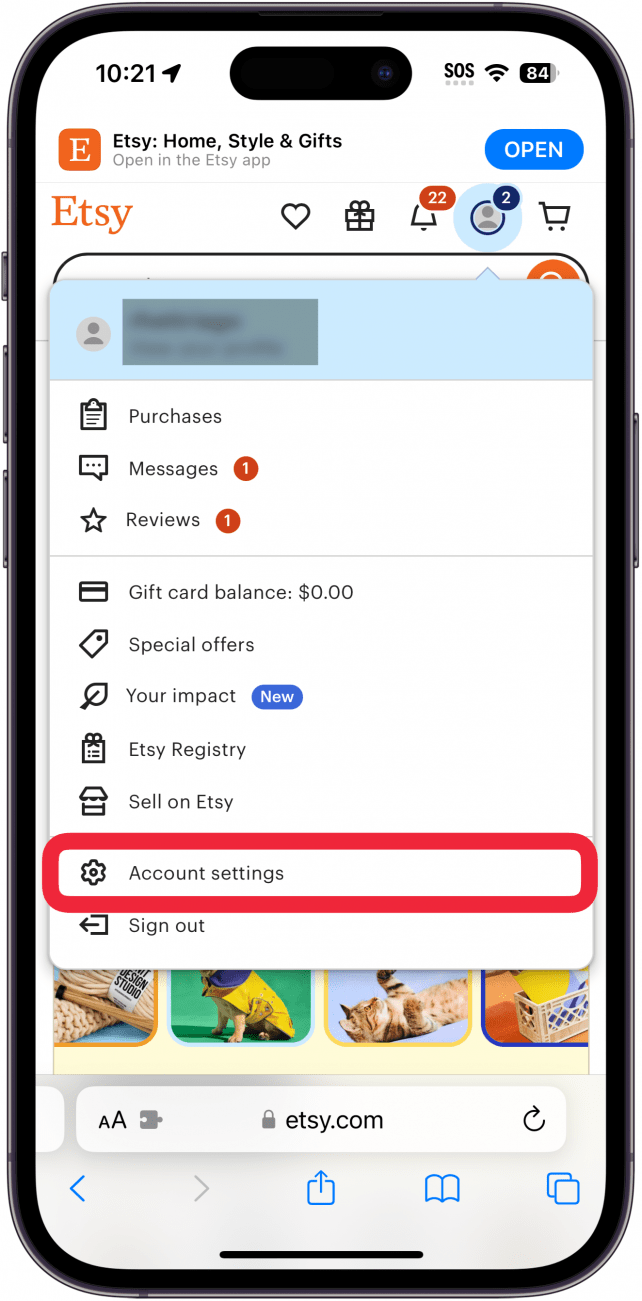
- Докоснете раздела Сигурност.
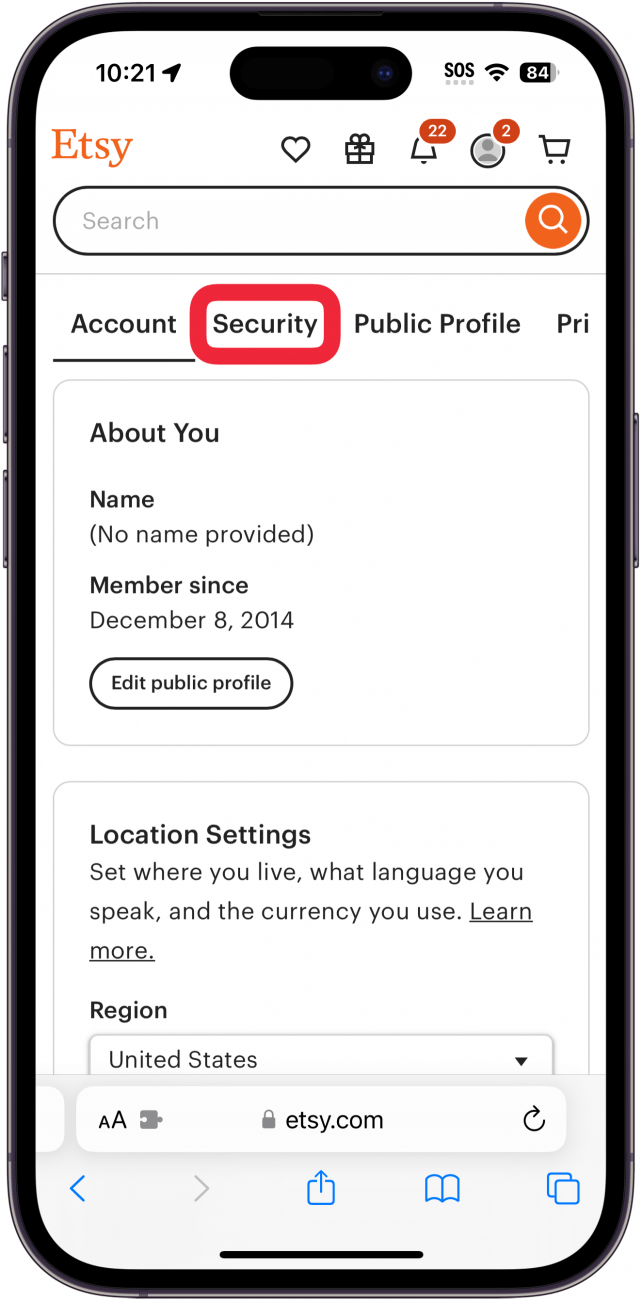
- Докоснете Включване на 2FA (или подобен бутон).
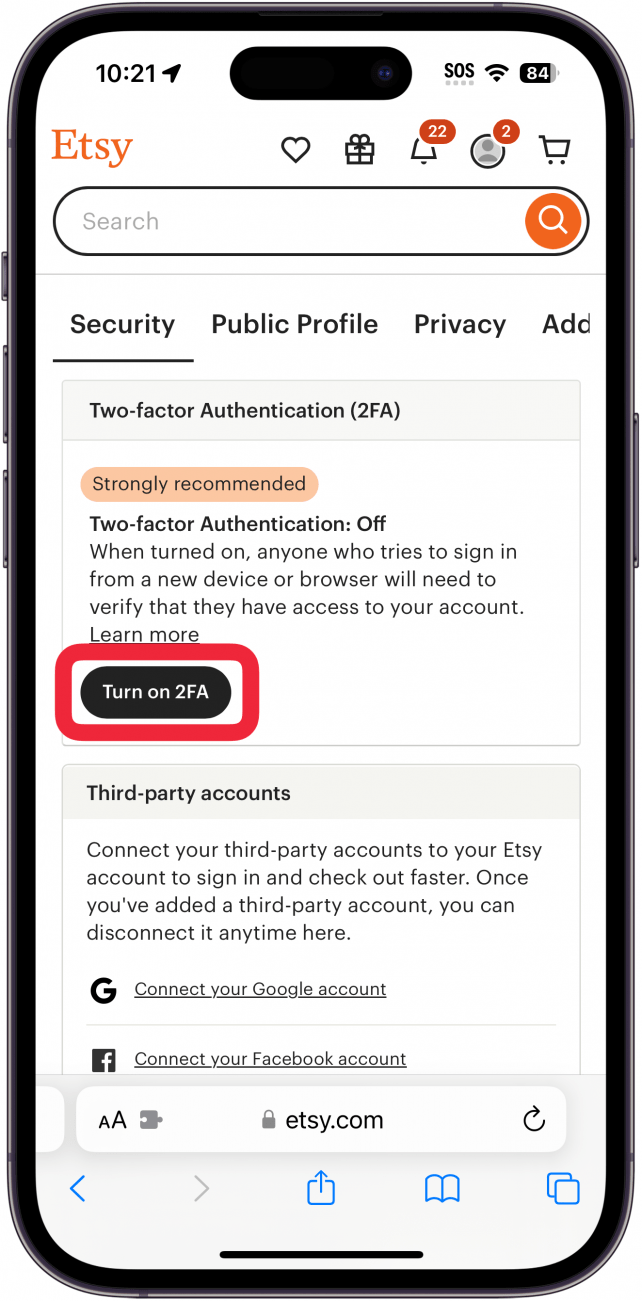
- Някои уебсайтове предлагат различни опции за удостоверяване, като например SMS.
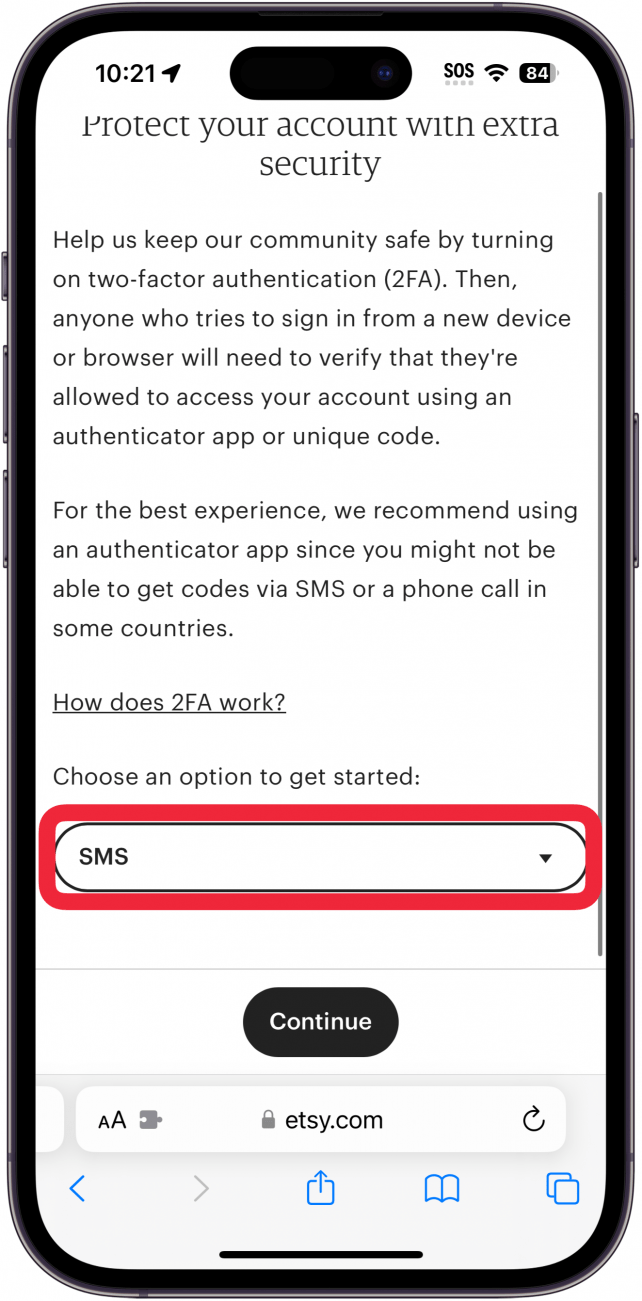
- За да използвате приложението Apple Authenticator, докоснете Authenticator App.
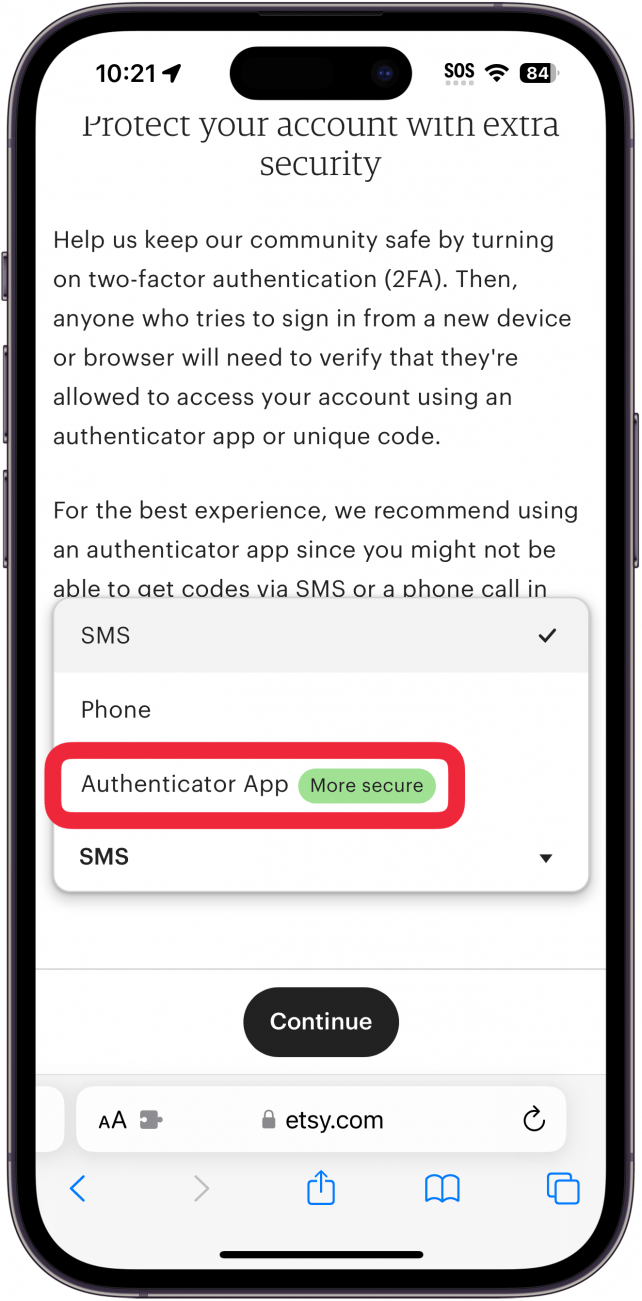
- Сайтът ще покаже QR код, както и ключ за настройка. Дръжте ги под ръка, докато продължавате.
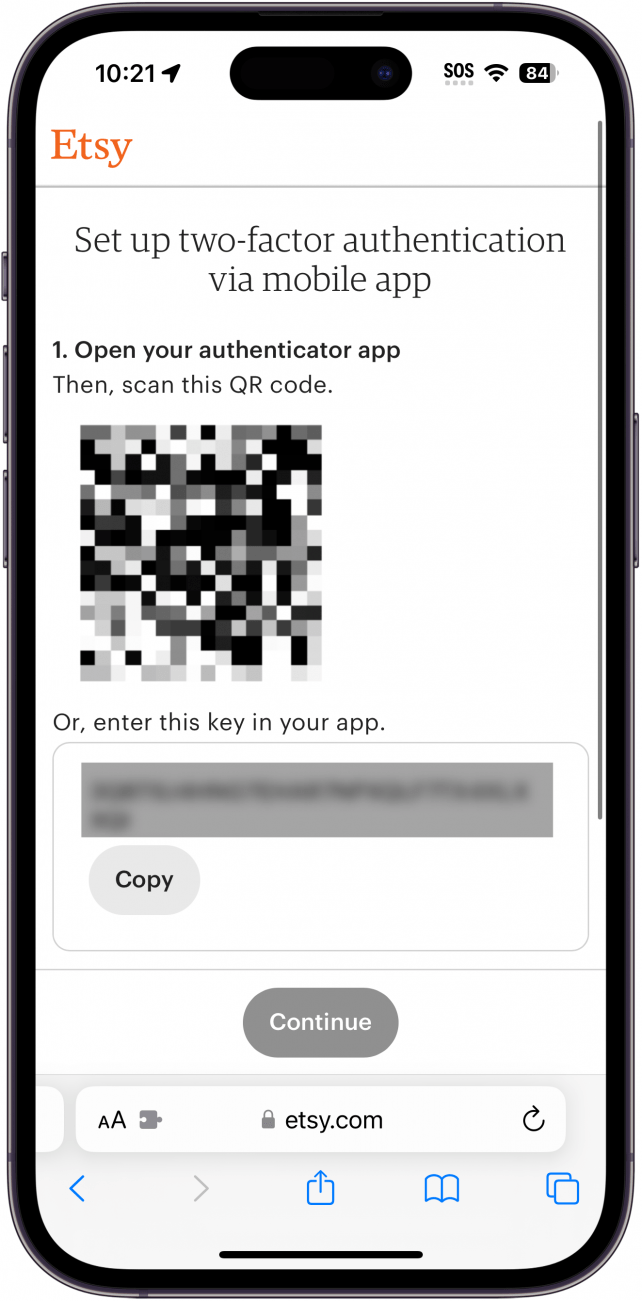
- Сега отворете приложението Настройки и докоснете Пароли.
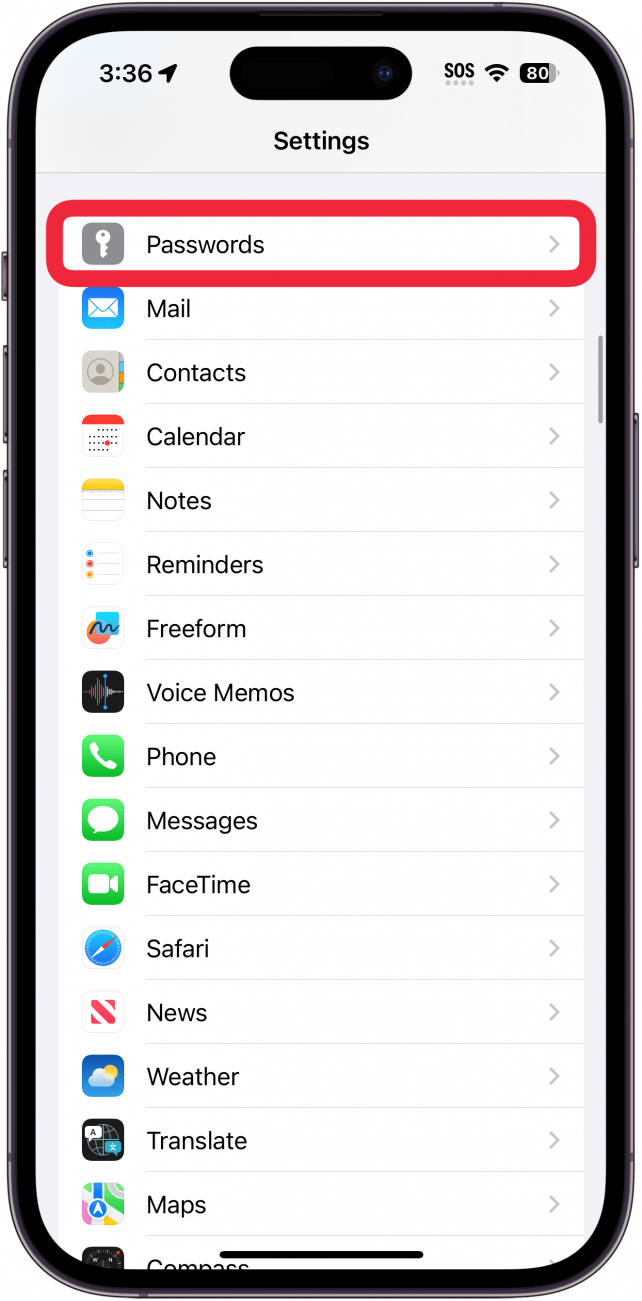
- Двуфакторното или многофакторното удостоверяване защитава акаунтите ви. Всеки, който цени своята сигурност и неприкосновеност на личния живот, трябва да има активирано многофакторно удостоверяване за всеки онлайн акаунт, който го предлага. Обикновено можете да направите това с телефонния си номер или с приложение за удостоверяване. За щастие, в iPhone има вградено приложение за удостоверяване на автентичността на Apple.
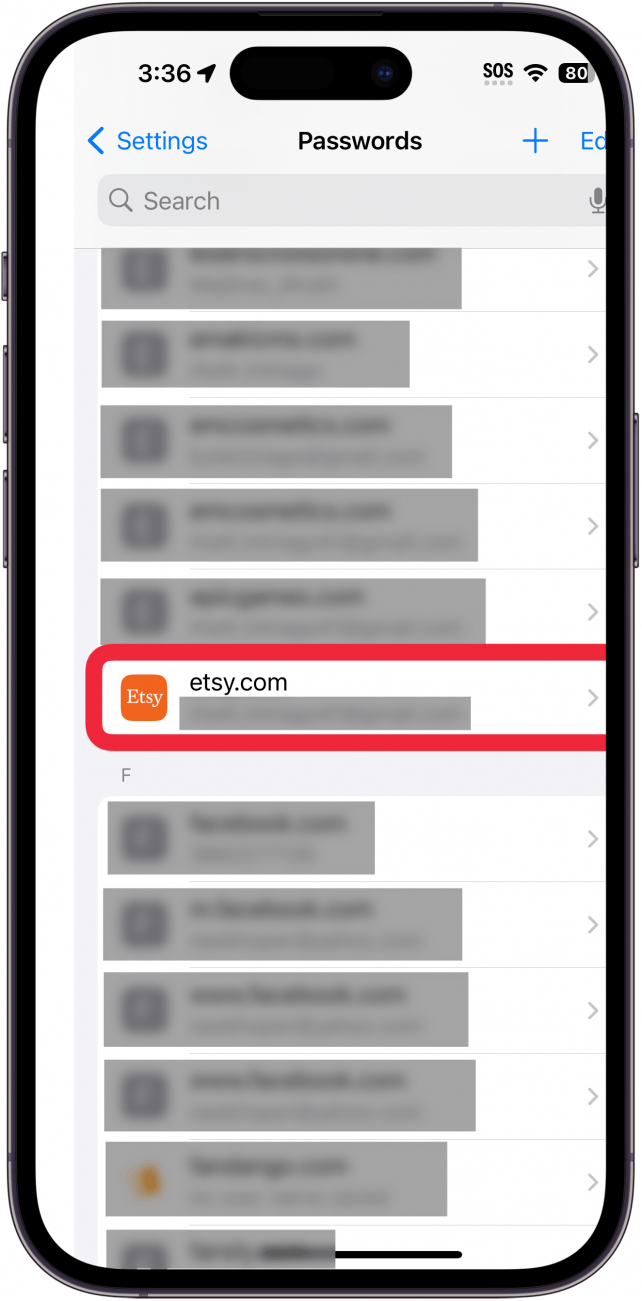
- Защо трябва да използвате приложение за генериране на кодове
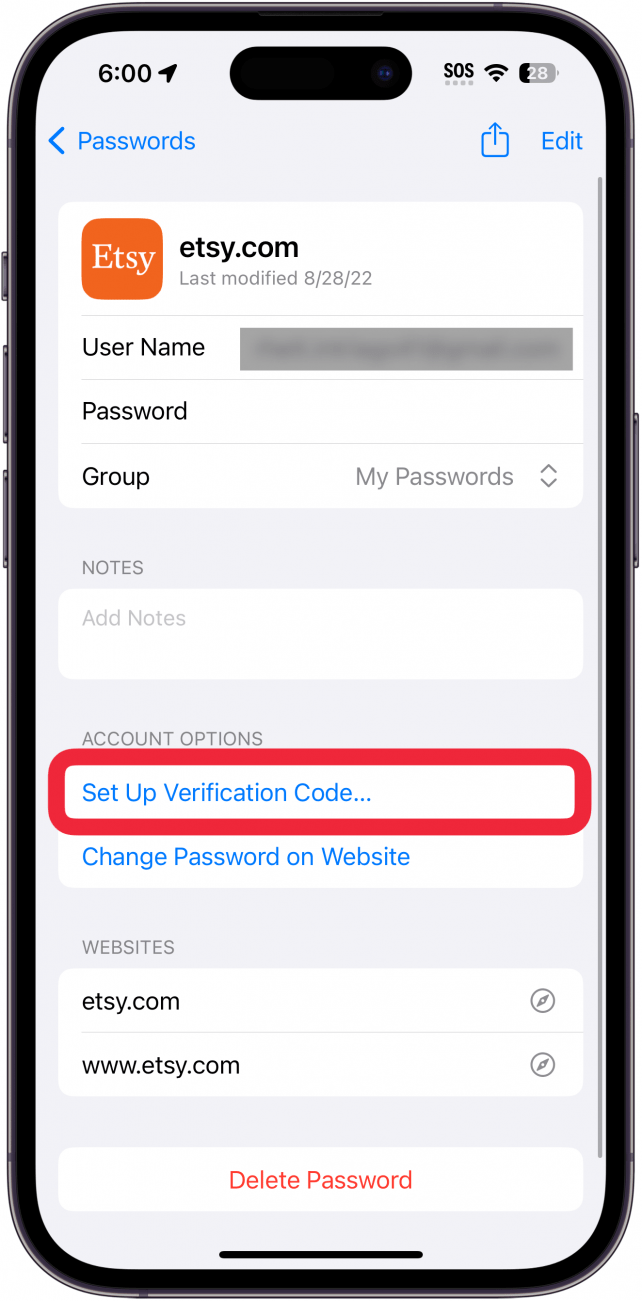
- Използването на приложения за автентификатор за многофакторна автентикация затруднява достъпа на хакери до вашите акаунти. Наличието на втори фактор гарантира, че ако някой се сдобие с паролата ви, няма да може да влезе в профила ви, защото ще му е необходим шестцифреният код, предоставен от приложението за удостоверяване.
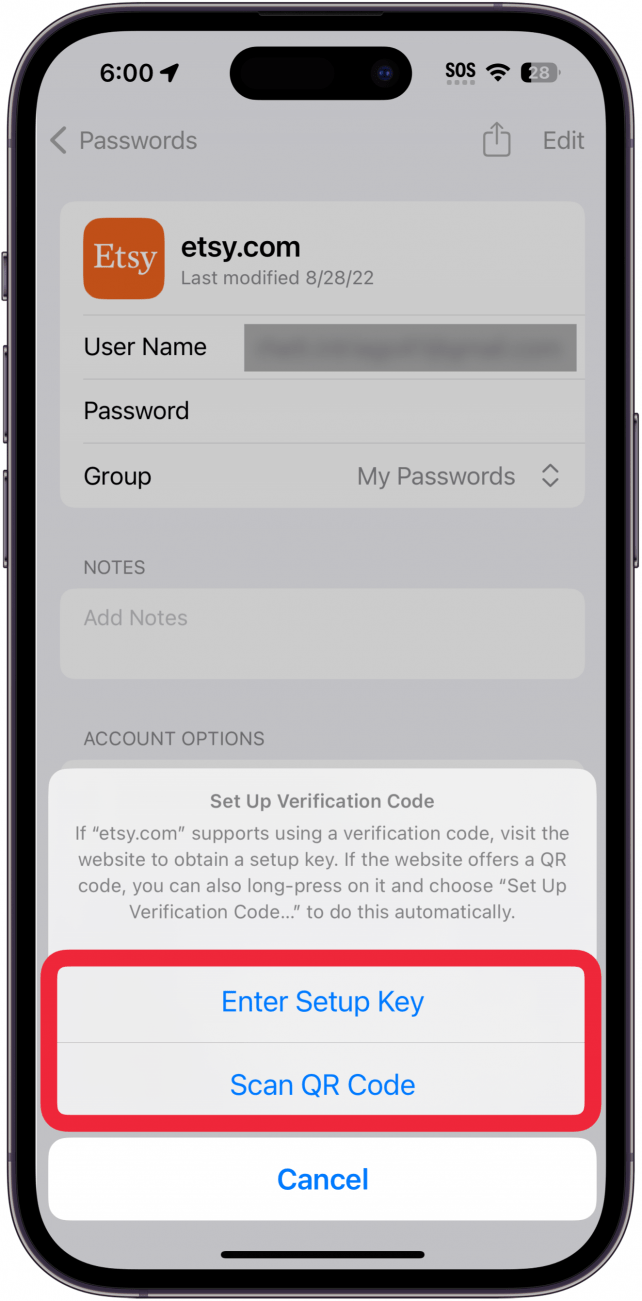
- Но знаете ли, че Apple има вградено приложение за автентификатор в iCloud Keychain? Макар че можете да инсталирате приложения за автентификатор от трети страни, като например приложенията за генериране на кодове на Google или Microsoft, можете също така да изберете да използвате това на Apple. Всяко от тези приложения е добър избор, стига да използвате многофакторна автентикация.
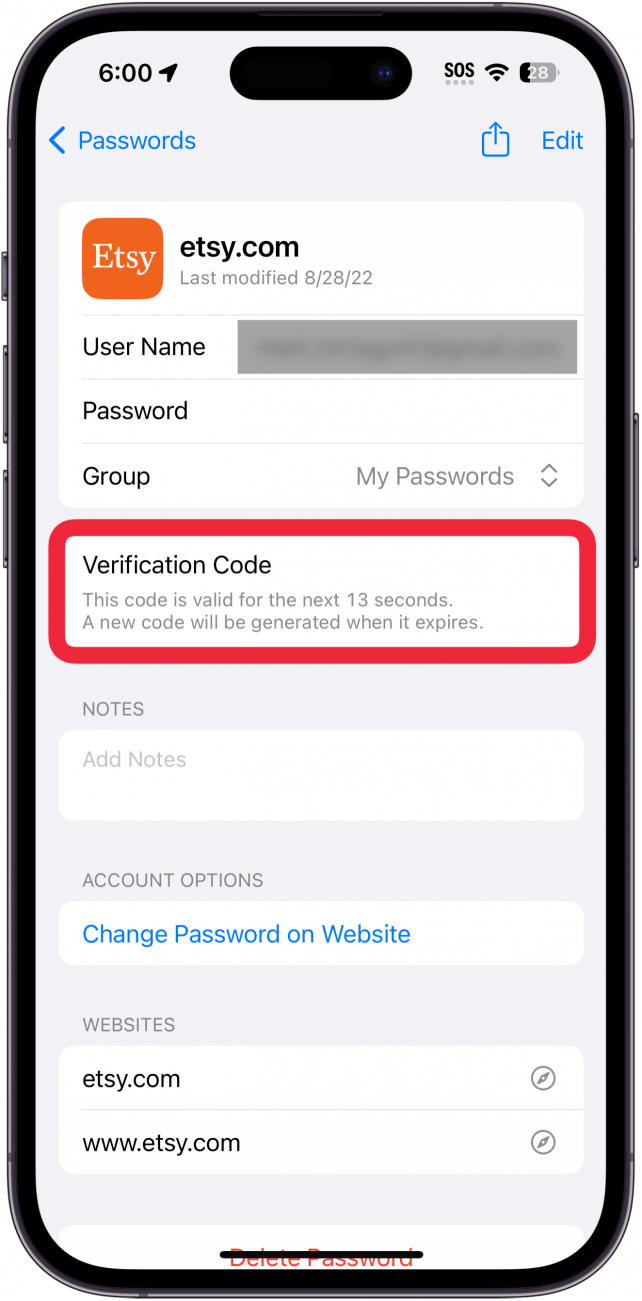
- Открийте скритите функции на вашия iPhoneПолучавайте ежедневни съвети (с екранни снимки и ясни инструкции), за да можете да овладеете своя iPhone само за една минута на ден.
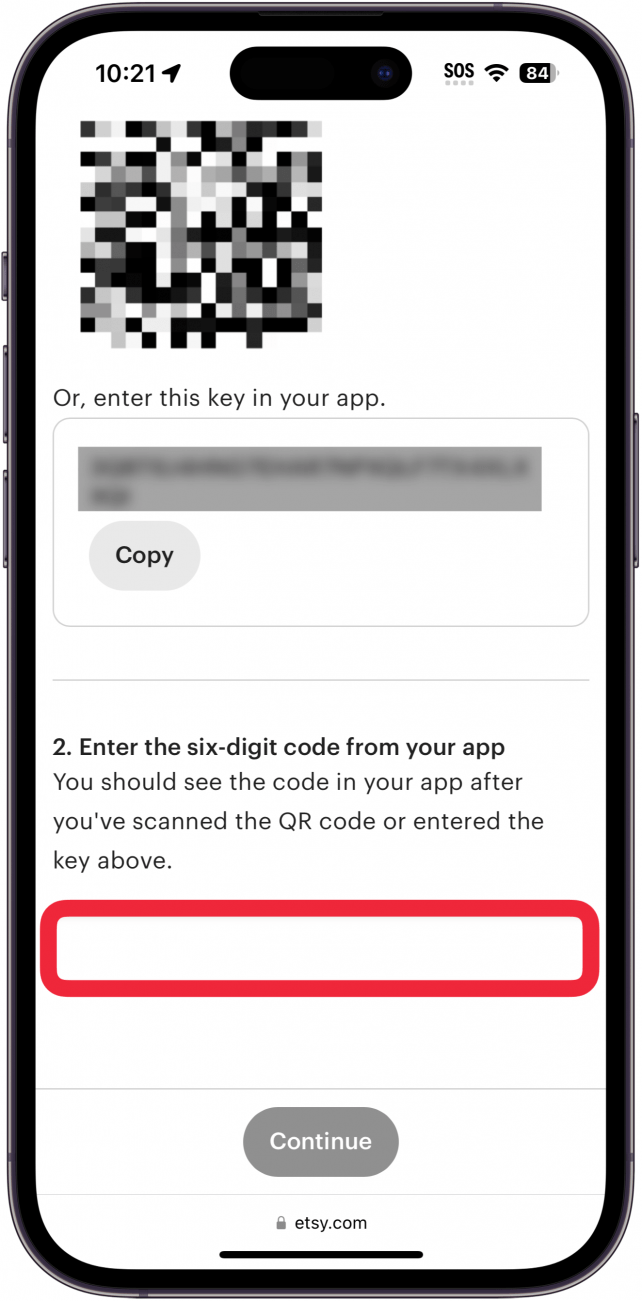
Как да настроите приложението Authenticator в iPhone
Ако използвате генератора на пароли на Apple с iCloud Keychain, можете да генерирате и шестцифрени кодове за многофакторно удостоверяване. Ще трябва да го настроите за всеки акаунт поотделно. За повече съвети за сигурността и поверителността на Apple, като например как да попълвате автоматично кодове за проверка, не забравяйте да разгледате нашия безплатен
- Съвет на деня.
- Сега, за да започнете, посетете уебсайта, за който искате да настроите многофакторна автентикация. Ще трябва да влезете в настройките на профила си в уебсайта и да намерите раздела за сигурност. След това ето как да настроите приложението за удостоверяване на автентичността на iPhone:
